この投稿では、その方法について説明しますOneNote ノートブックを Windows コンピューターから OneDrive に移動する。最近の機能では、OneNote 2016 Notebook を OneDrive に保存し、他のファイルを転送できるようになりました。
Microsoft の OneNote ノートブックは、メモを作成するために情報を収集して保存し、インターネット上で共有するための人気のあるプログラムです。簡単に言えば、資料ノートをデジタル化したものです。 OneNote の元のバージョンは、OneNote 2016これは、Microsoft Office 2016 用に最初にリリースされました。このバージョンに関連するメモは、コンピューター デバイスにローカルに保存されます。現在使用されている最新バージョンは単に OneNote と呼ばれ、Windows にプレインストールされています。
OneNote 2016 は新しい機能で更新されなくなりましたが、ローカルに保存されたノートブックを使用するユーザーはオプションで利用できます。新しい最新バージョンの OneNote は Windows の無料バージョンであり、すべてのノートブックをユーザーのノートブックと自動的に同期します。OneDriveアカウント。Windows 用 OneNoteは、Windows のすべてのエディションに加え、Office 365 および Microsoft Office1 に含まれています。
元の OneNote 2016 をまだ使用している場合、これらのノートブックをローカル ハード ドライブに保存するまで、他のバージョンの OneNote で使用することはできません。 OneNote 2016 を使用して作成されたノートブックを、OneNote Online、OneNote モバイル アプリ、OneNote for Windows 10 などの他の OneNote バージョンで使用するには、ユーザーはローカル ドライブ上の既存のノートブックをクラウドベースの OneDrive アカウントに同期する必要があります。
OneDrive でメモを同期すると、いくつかの利点があることにも言及する価値があります。場所に関係なく、どのデバイスでもメモを編集して読んだり、友人と共有したり、共同作業したりできます。この記事では、OneNote 2016 のノートブックをコンピューターから無料の OneDrive アカウントに同期する方法について説明します。
OneNote ノートブックを OneDrive に移動する
に行く始めるWindows で、次のように検索しますOneNoteをクリックし、検索結果から OneNote というアプリをクリックします。
をクリックします。ノートブックを表示するボタンをクリックし、もっとノートブックを。
[その他のノートブック] ウィンドウで、OneNote ウィンドウの左上隅を見つけます。
ノートブックのドロップダウン メニューをクリックし、同期するノートブックを選択します。
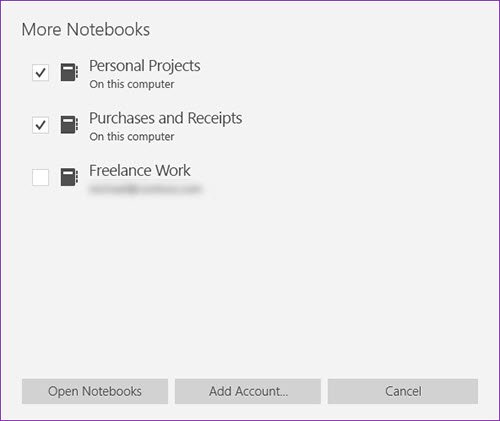
クリックノートブックを開きます。
同期するノートブックを選択した後、OneDrive に保存するウィンドウがポップアップ表示されます。
次に、ノートブックの同期に使用する Microsoft アカウントを選択します。無料の Microsoft アカウント、または学校、大学、または職場から与えられたアカウントを使用できます。
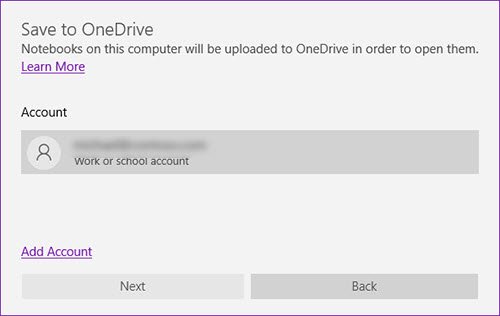
現在 Office 経由で OneDrive アカウントにサインインしていない場合は、サインインサインインウィンドウのボタンをクリックします。
でサービスを追加する表示されるダイアログ ボックスで、電子メール アドレスを入力して、次。
サインイン画面でパスワードを入力し、クリックします。サインイン。
OneDrive アカウントにサインインしたら、変更したい場合は、名前ボックスでノートブックの名前を変更できます。ユーザーは、ノートブックの名前を変更することも、現在の名前を保持することもできます。
今すぐクリックしてくださいノートブックの移動ノートブックを OneDrive アカウントに移動するには、
完了すると、ローカルの OneNote ノートブックが OneDrive アカウントにアップロードされます。同期後も、OneNote 2016 でオンライン ノートブックを使用することができ、従来のアプリで編集した内容はすべて Windows OneNote アプリと同期されます。
これがお役に立てば幸いです!





![Windows マウスのダブルクリックとシングルクリック [修正]](https://rele.work/tech/hayato/wp-content/uploads/2022/04/Windows-Mouse-double-clicking-on-single-click.jpg)
